March 23, 2023
Einfache Anleitung zum Verschlüsseln von OneDrive-Dateien mit dem unzerbrechlichen AES-256-Algorithmus

Warum ist Verschlüsselung für Ihre Daten in der Cloud unerlässlich?
Heutzutage sind Datenschutz und -sicherheit zu einem wichtigen Anliegen geworden, und die Menschen suchen ständig nach Möglichkeiten, ihre sensiblen Dateien zu schützen. Die Sicherung und Verschlüsselung Ihrer Daten in der Cloud ist ebenso wichtig wie die Sicherung Ihrer Daten auf Ihrem lokalen Speicher.
Microsoft OneDrive ist einer der weltweit beliebtesten Cloud-Speicherdienste. Das Speichern sensibler Informationen in der Cloud kann jedoch Sicherheitsrisiken verursachen. Hier kommt AxCrypt ins Spiel. AxCrypt ist ein leistungsstarkes Verschlüsselungstool, mit dem Sie Ihre Dateien sicher verschlüsseln und sicherstellen können, dass Ihre Daten in der Cloud, auch auf OneDrive, geschützt sind.
Mit AxCrypt verschlüsseln Sie Ihre persönlichen und geschäftlichen Daten nahtlos mit dem leistungsstarken AES-256-Bit-Algorithmus und verwalten die Prozesse innerhalb Ihres Teams mit einem Master-Zugang über den master key .
In diesem Beitrag führen wir Sie durch den Prozess der Verschlüsselung von Dateien auf OneDrive mit AxCrypt. Wir werden die folgenden Themen behandeln:

Installieren von AxCrypt
Der erste Schritt zum Verschlüsseln von Dateien auf OneDrive mit AxCrypt besteht darin, AxCrypt herunterzuladen und auf Ihrem Gerät zu installieren. AxCrypt läuft auf Windows, Mac, iOS und Android, und Sie können es von der Download-Seite herunterladen und installieren: https://axcrypt.net/download
Nach der Installation melden Sie sich einfach mit Ihrem vorhandenen Konto an oder melden Sie sich mit Ihrer E-Mail-Adresse für eine kostenlose 14-Tage-Testversion an.
Einrichten von AxCrypt mit OneDrive
Bevor Sie mit der Verschlüsselung Ihrer Dateien auf OneDrive beginnen, müssen Sie AxCrypt mit OneDrive einrichten. Führen Sie dazu die folgenden Schritte aus:
Schritt 1: Starten Sie AxCrypt auf Ihrem Computer, Smartphone oder Tablet.
Schritt 2: Klicken Sie auf dem PC auf das Symbol "OneDrive" und melden Sie sich mit Ihrem Microsoft-Konto an.
Schritt 3: Tippen Sie auf dem Handy auf das Symbol "Sichern" und wählen Sie "OneDrive". Authentifizieren Sie dann Ihr Konto mit Anmeldeinformationen.
Schritt 4: Ihr Konto ist jetzt bereit, Dateien auf OneDrive zu verschlüsseln.
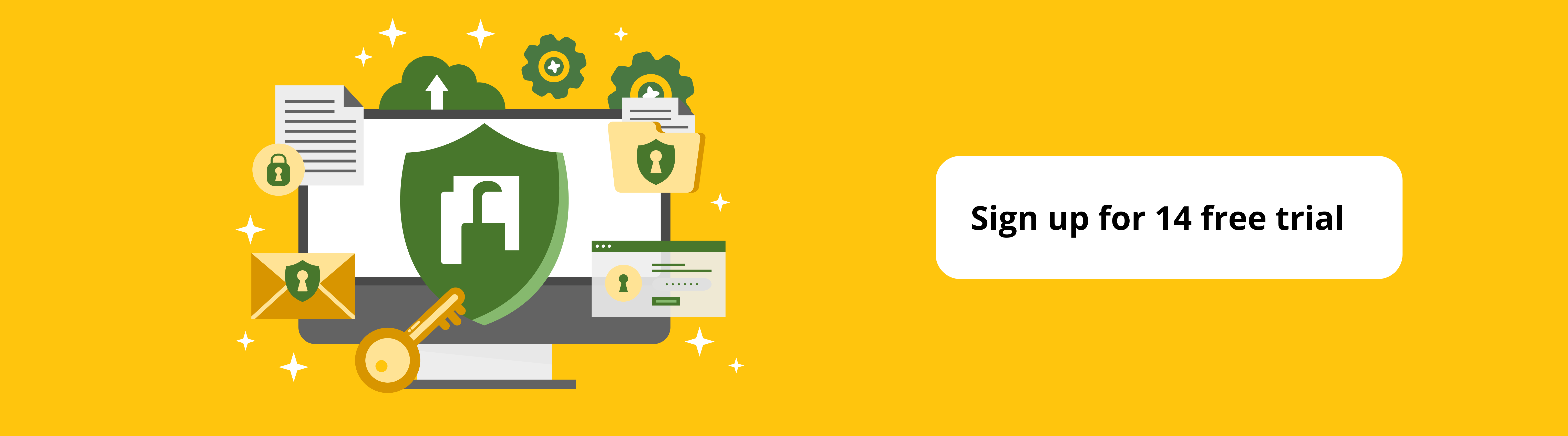
Dateien auf OneDrive mit AxCrypt verschlüsseln
Nachdem Sie Ihr OneDrive-Konto mit AxCrypt eingerichtet und integriert haben, verschlüsseln Sie Dateien auf OneDrive mit AxCrypt. Führen Sie die folgenden Schritte aus:
Auf dem PC:
Schritt 1: Starten Sie AxCrypt und melden Sie sich mit Ihrem Passwort an.
Schritt 2: Wählen Sie das Symbol "Sichern" aus der oberen Menüleiste aus.
Schritt 3: Wählen Sie die Dateien und Ordner, die Sie verschlüsseln möchten, aus dem Synchronisierungsverzeichnis von OneDrive aus.
Schritt 4: Klicken Sie im Explorer-Menü unten rechts auf 'Öffnen' und Ihre Dateien werden verschlüsselt. Verschlüsselte Dateien haben die Erweiterung ‘.axx'.
Schritt 5: Sie können Dateien auch verschlüsseln, indem Sie sie auf AxCrypt ziehen und das Kontextmenü 'Rechtsklick' verwenden und AxCrypt > Verschlüsseln auswählen.
Auf Desktops und Laptops:
Schritt 1: Starten Sie die AxCrypt-App und melden Sie sich mit Ihrem Passwort an.
Schritt 2: Tippen Sie im oberen Menüstreifen auf das Symbol "Sichern" und wählen Sie das Symbol "OneDrive".
Schritt 3: Wählen Sie im Datei-Explorer die Dateien, die Sie verschlüsseln möchten, aus den Dateien auf Ihrem OneDrive aus.
Schritt 4: Klicken Sie auf die ausgewählte Datei und wählen Sie das Symbol "Info" aus der Menüleiste oben rechts, um den Status der verschlüsselten Datei zu überprüfen. Verschlüsselte Dateien haben die Erweiterung ‘.axx'.
Automatisches Verschlüsseln neuer OneDrive-Dateien auf dem PC
AxCrypt kann neue Dateien und Ordner in Ihrem angegebenen OneDrive-Verzeichnis auf Ihrem PC automatisch verschlüsseln und synchronisieren. Fügen Sie einfach neue Dateien und Ordner hinzu und bevor Sie die AxCrypt-Anwendung beenden, werden alle geänderten Dateien vor dem Schließen verschlüsselt. Sie können Dateien auch dauerhaft entschlüsseln, indem Sie mit der rechten Maustaste auf die Datei klicken und auswählen
Sie können neue Dateien und Ordner auch direkt in den Anwendungen verschlüsseln, indem Sie oben rechts auf das Symbol "Bereinigen" klicken. Auf diese Weise können Sie die neueren Dateien und Ordner verschlüsseln, ohne die Anwendung beenden zu müssen.
Dateien auf OneDrive mit AxCrypt entschlüsseln
Auf Desktops und Laptops:
Sobald Sie die Dateien auf Ihrem Gerät verschlüsselt haben, können Sie sie auf Ihrem PC anzeigen, indem Sie einfach auf eine der Dateien doppelklicken. Um mehrere Dateien zu entschlüsseln, wählen Sie die Schaltfläche "Sicherung beenden" in der oberen Menüleiste des PCS und wählen Sie alle Dateien aus, die Sie entschlüsseln möchten.
Auf Mobilgeräten:
Um eine OneDrive-Datei auf Ihrem Smartphone zu entschlüsseln, gehen Sie zu Sichern > OneDrive und wählen Sie die Datei aus, die Sie entschlüsseln möchten. Sobald dies erledigt ist, wird die Datei in der Cloud entschlüsselt und kann normal ohne die AxCrypt-Anwendung angezeigt werden.
















